ストーリーボードにシーンを追加
ユーザーインターフェイスのシーンの表示を管理するためのストーリーボードに View Controller を追加します。 iPhone と iPod Touch では、画面は一般的に単一のシーンが含まれています。iPad では、計算された複数のシーンで画面が構成することができます。
ステップ
- ストーリーボードを開き、ストーリーボードのキャンバスにオブジェクトライブラリから View Controller をドラッグします。
- アイデンティティインスペクタを開いて、View Controller のカスタムクラスを設定してください。
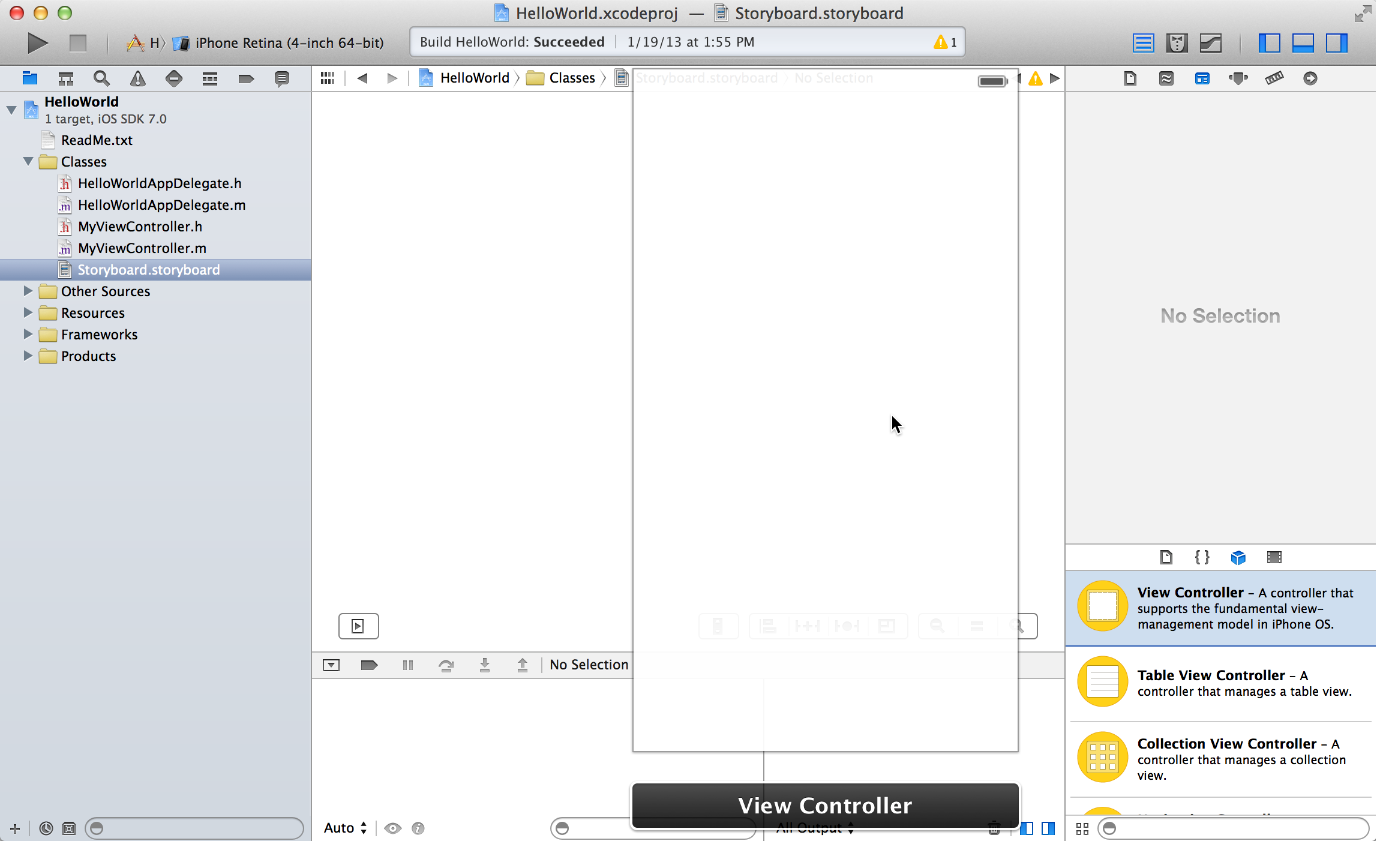
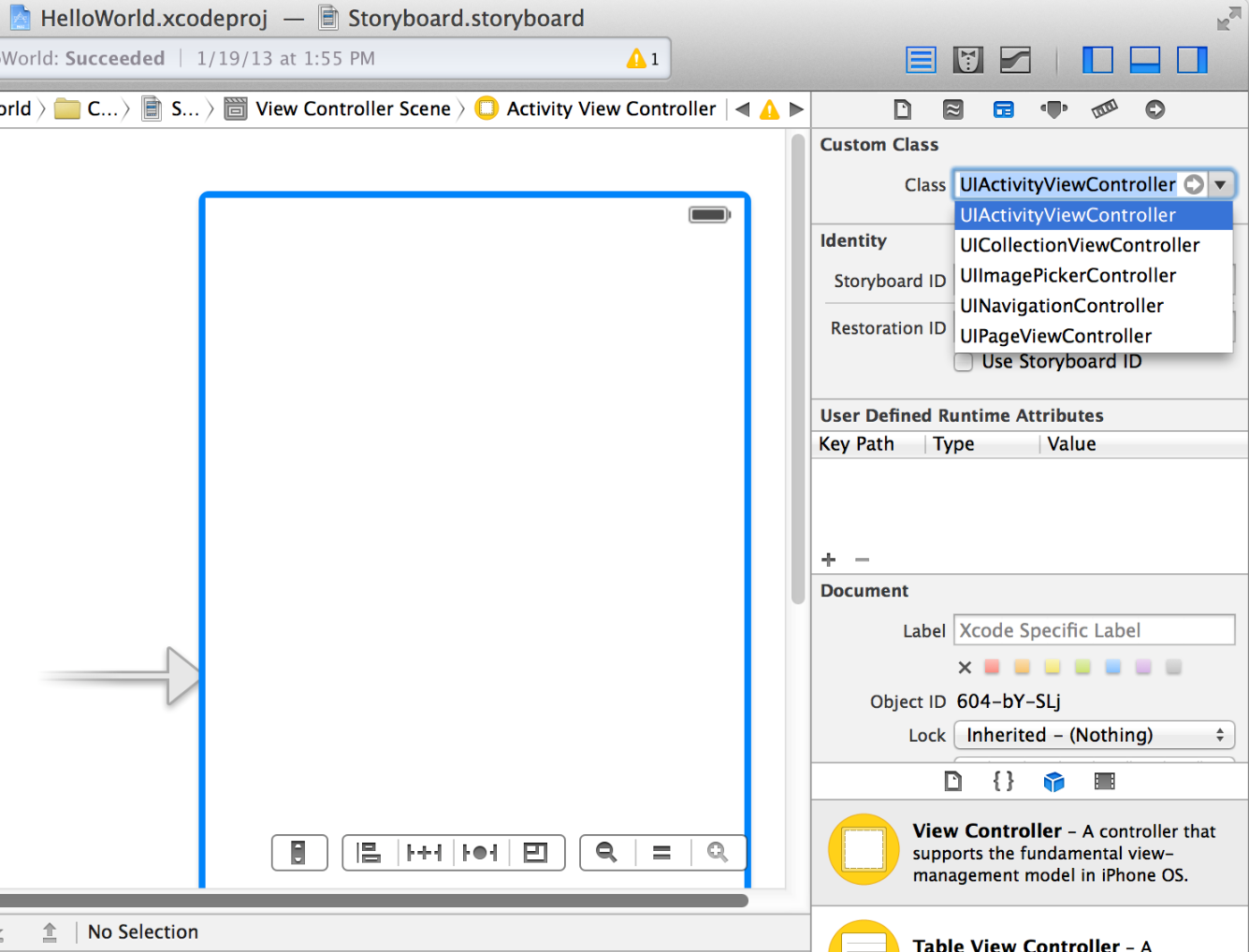
ストーリーボードにビューコントローラを追加する前に、プロジェクトにカスタム View Controller クラスを追加することができます。その場合、Xcode はアイデンティティインスペクタでクラスのポップアップメニューにカスタムクラスの名前が追加します。または、任意のカスタム View Controller クラスを作成する前に、アプリケーション全体のフローを設計できます。
View Controller のカスタムクラスを設定した後、追加のカスタム設定を指定するため属性インスペクタを使用することができます。たとえば、View Controller はストーリーボードに初期のシーンを管理するかどうかを指定することができます。
ストーリーボードに View Controller を追加した後、シーンのレイアウトに進むことができます。たとえば、コントロールやテキストラベルなどのようなオブジェクトを追加することができます。テーブル·ビューでは、テーブルビューの行のスタイルを選択する場合、また、カスタム行のプロトタイプを設定する場合があります。オブジェクトとビューコントローラ(シーンドック内のアイコン)や、またはカスタムソースコード間のコントロール·ドラッグすることで、アクションとアウトレット接続してください。
関連記事